Kenar konturlaması, ortalama bir 3D model ile etkileyici bir model arasındaki farkı yaratabilir. Bu öğretici, CINEMA 4D'de bir nesnenin kenarlarını keskinleştirmeye odaklanmanı sağlıyor, böylece daha gerçekçi bir görünüm elde edersin. Özellikle burun kemiği gibi ince kemikler içeren bir model üzerinde çalışacağız. "İçeri alma" aracını nasıl kullanacağınızı öğrenerek, kenarları tanımlamak ve modelinin yüzey yapısını geliştirmek için hassas detaylar elde edebileceksiniz.
Önemli Bulgu
- Kenarlara kontur vermek için "İçeri alma" aracını kullanma.
- Ayrıntı doğruluğu için çokgen sayısının önemi.
- Gerçekçi bir sonuç için kenarları ve yüzeyleri düzenleme ipuçları.
Aşama Aşama Kılavuz
Öncelikle mevcut nesnenizin doğru bir şekilde kaydedildiğinden emin olmalısınız. Bu, daha sonra mevcut duruma geri dönmenize ve bir şeyi kaybetmeden değişiklik yapmanıza olanak tanır.

Sonraki aşama için yeni bir katman eklemek faydalı olacaktır. Bu, çalışmalarınızı düzenlemenize yardımcı olur ve bütün modeli değiştirmeden basit ayarlamalar yapmanızı sağlar. Bunu yapmak için yeni bir katman oluşturma simgesine tıklayın.
Yeni katmanı eklemeden önce, nesnenizin bölünmesini 5'ten 20'ye çıkarmanızı öneririm. Daha yüksek bir çokgen sayısı, kenarları keskinleştirmek için kritik öneme sahip olan daha iyi ayrıntı doğruluğu sağlar. Bilgilerinizi kaybetmemek için değişikliklerinizi kaydetmeyi unutmayın.
Artık "İçeri alma" aracını etkinleştirebilirsiniz. Araç sertliğini yaklaşık %20 olarak ayarladığınızdan emin olun. Araç ucu ne kadar ince olursa, çokgenleri çekebilme ve istediğiniz kenarları konturlama o kadar hassas olur.
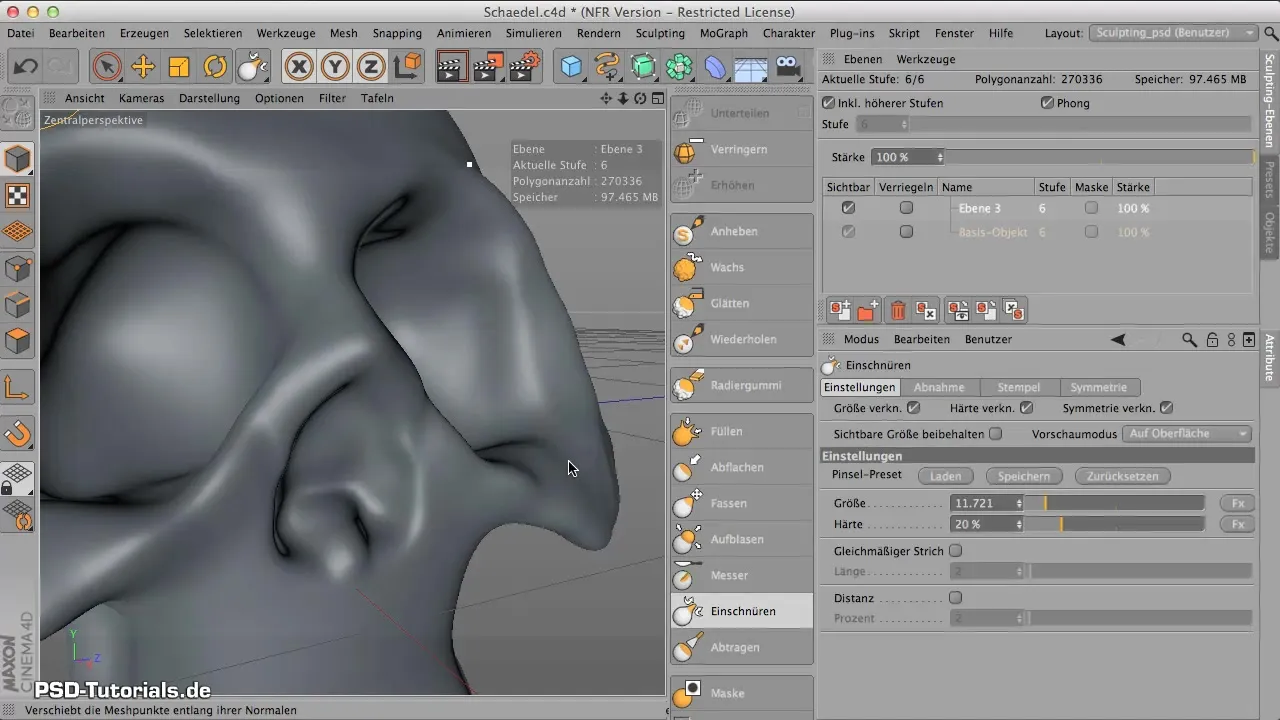
Burun kemiğinin başladığı keskin kenarla başlayın. Bu kenar özellikle önemlidir ve net ve doğru bir şekilde çalışılmalıdır, çünkü çok ince ve modelin önemli bir parçasıdır.
Kenarları düzenledikten sonra, "Düzleştirme aracı" ile daha fazla ayarlama yapabilirsiniz. Kenarı hafifçe dışa doğru çekerek burun şeklinizi tanımlayın ve kenarın keskinliğini kaybetmediğinizden emin olun.
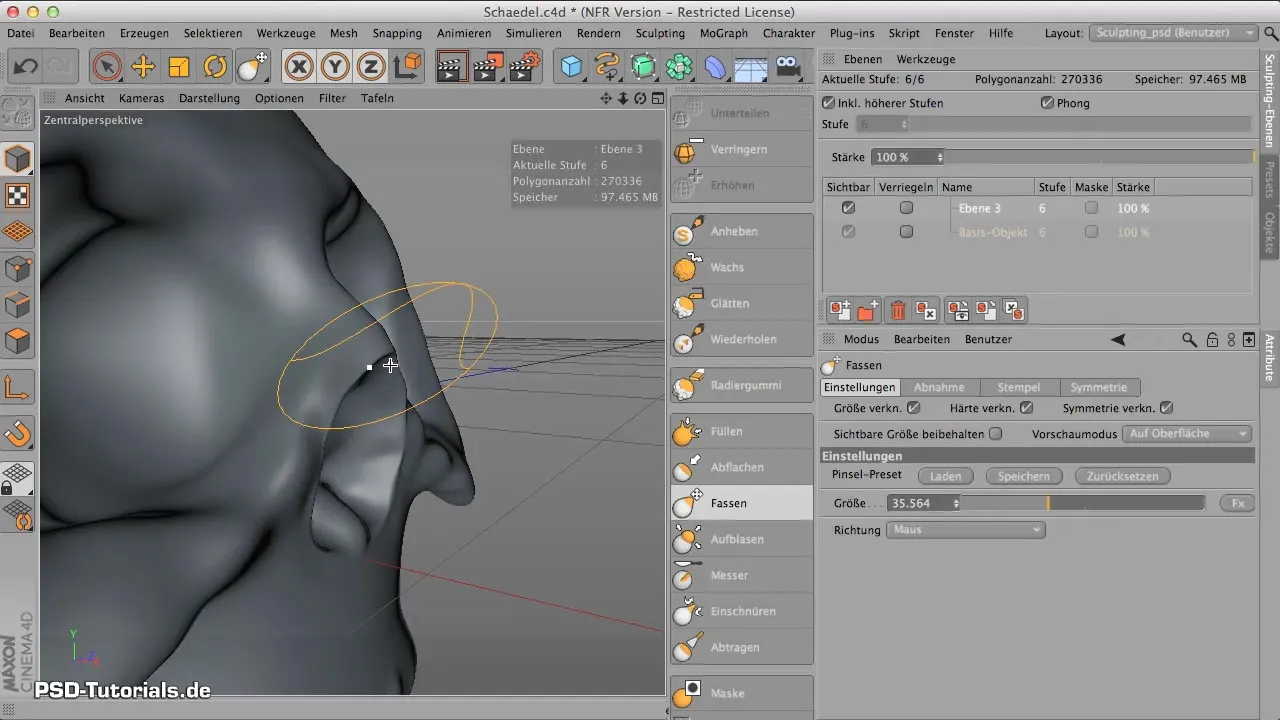
Burun şekli daha çok üçgen ve belirgin olmalıdır. İçeri alma aracı, keskinliğin korunmasını sağlayarak etkili düzenleme yapmanızı sağlar.
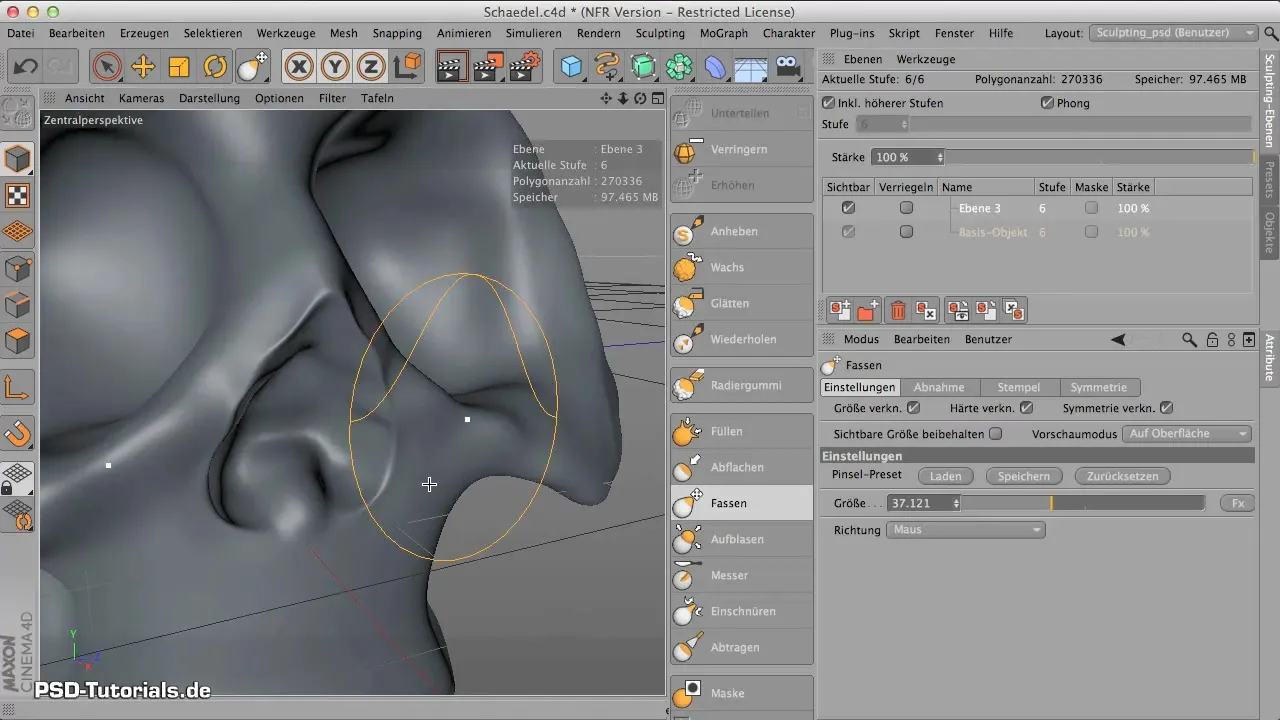
Bir diğer önemli unsur, iç kenarların yeniden keskinleştirilmesidir; böylece köşeli çokgenler yumuşatılır. Aracı kullanarak, kenarları buralarda çok kabaca görünüyorsa rafine edin.
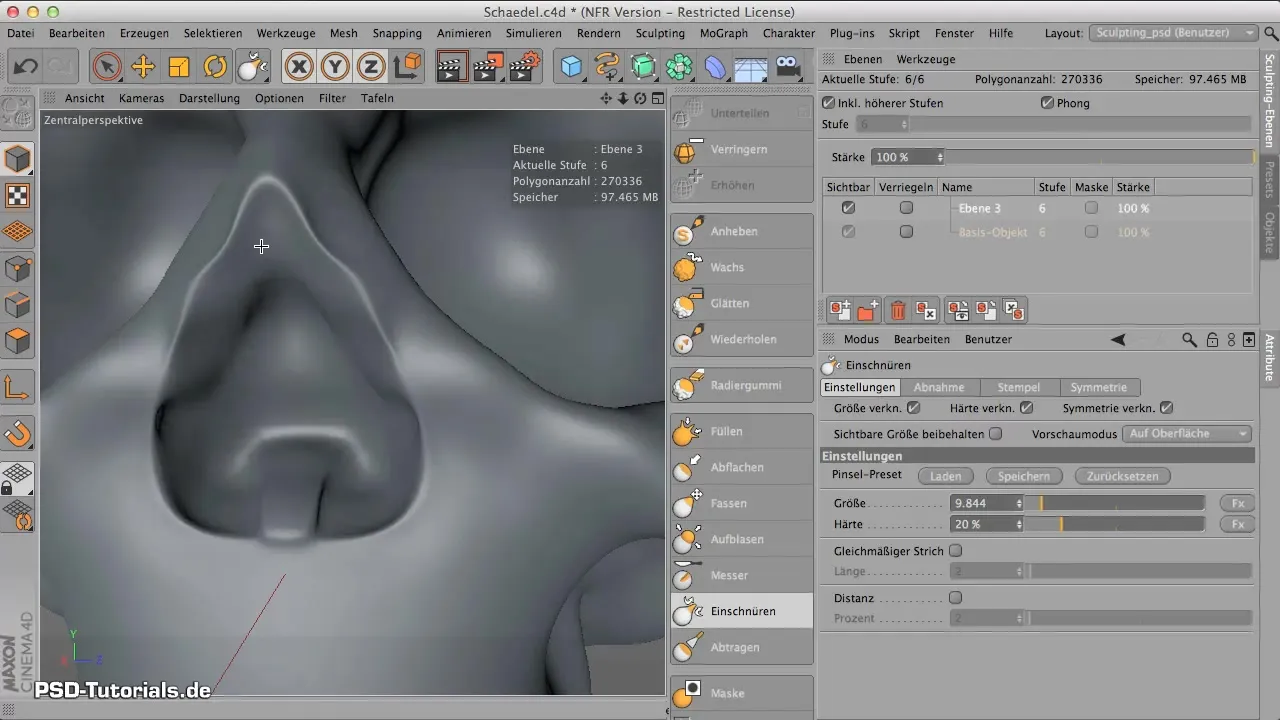
Göz çukurlarındaki ve gözlüklerinde de keskinleştirmeyi sürdürün, böylece daha gerçekçi bir sonuç elde edersiniz. Buradaki pürüzsüz kenarlar, daha kemik benzeri görünmeleri için kırılmalarla değiştirilmelidir.
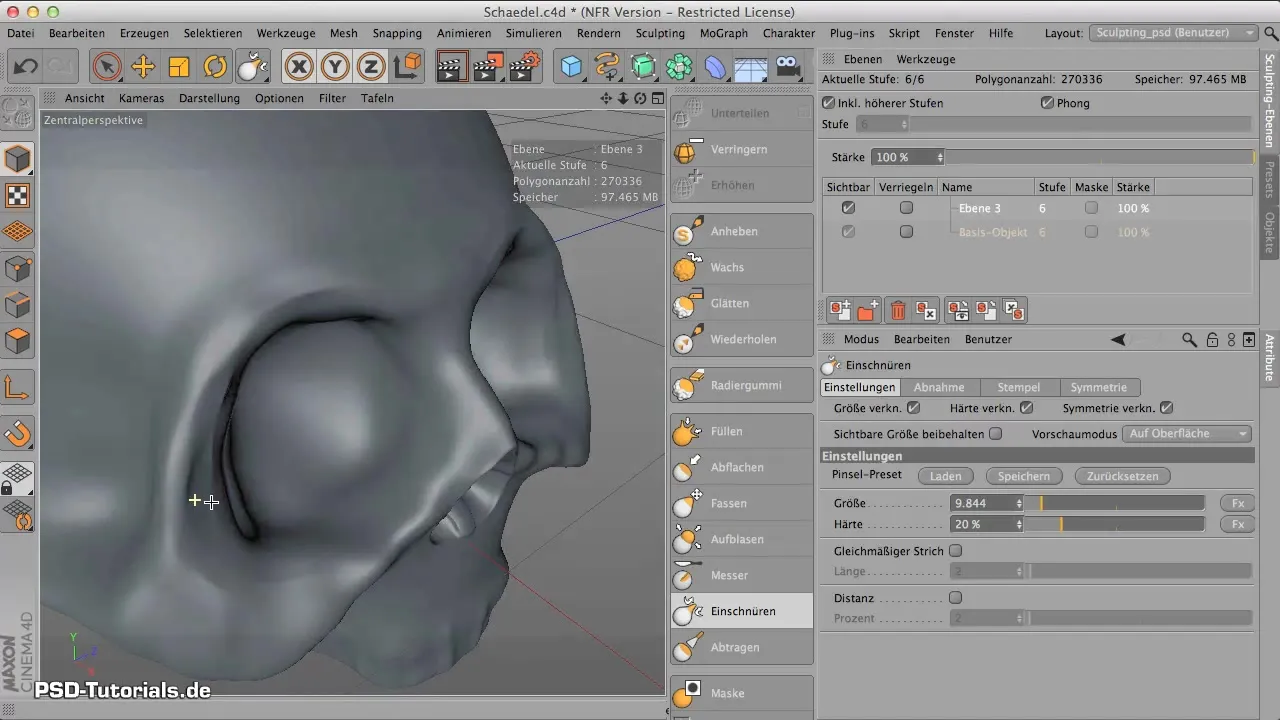
Elmacık kemikleri ve gözyaşı kemiğinin kenarlarını daha da ince hale getirerek devam edin. Keskin bir kenarın gerekli olduğu her yerde, içeri alma aracı uygulanmalıdır.
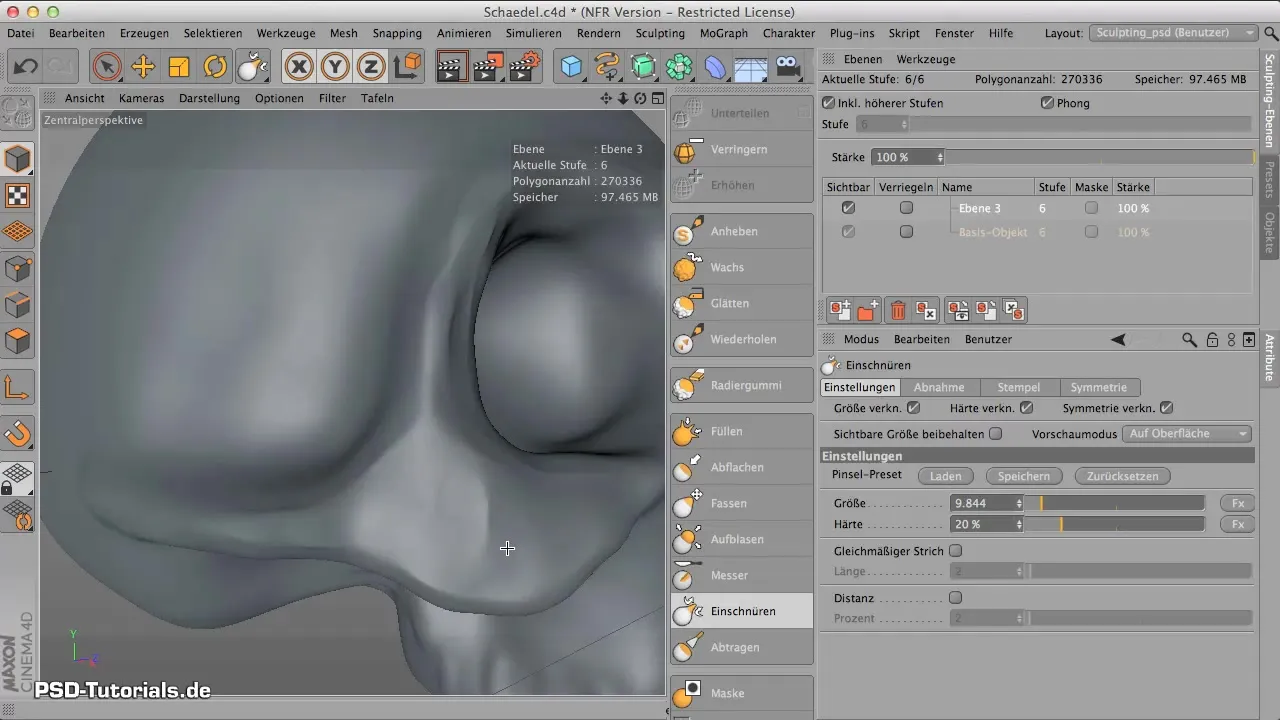
Eğer yüzeyler fazla pürüzsüz görünüyorsa, üzerlerinden geçerek keskinlik oluşturun ve karakteristik kemik görünümünü geliştirin.
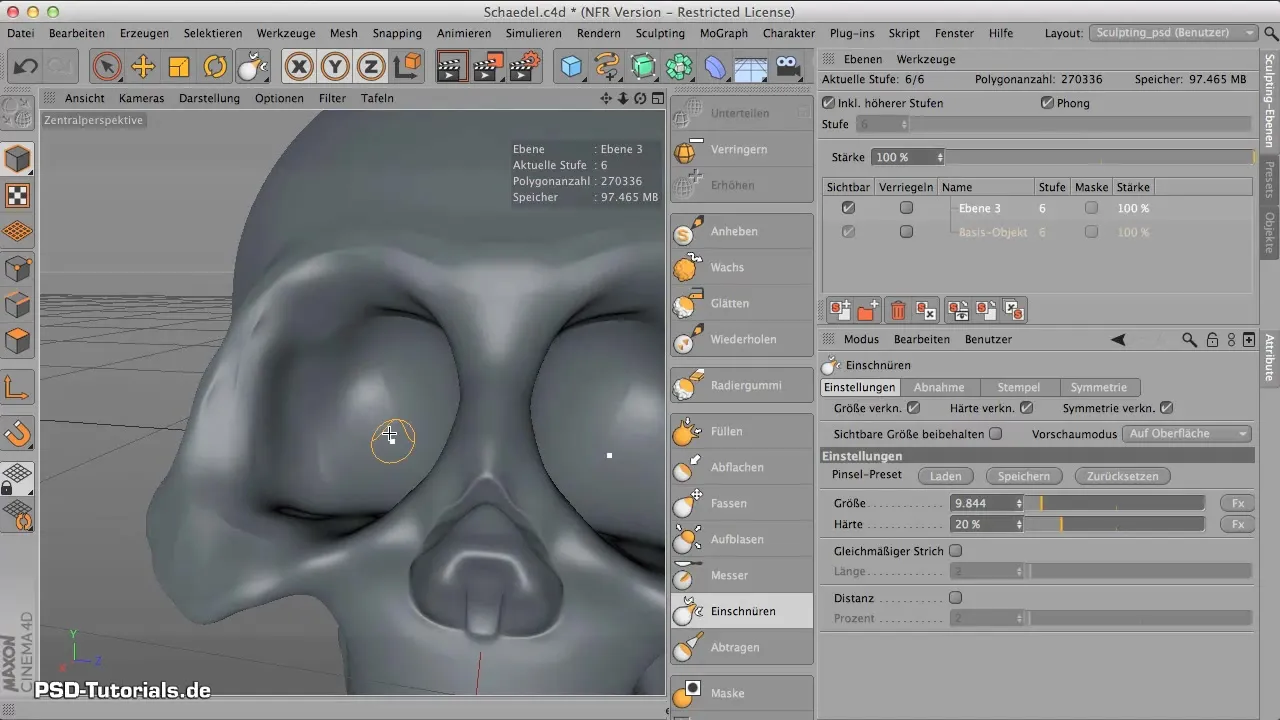
Göz çukurlarının iç kenarlarını da konturlayarak, kenarları burada da görünür hale getirin. Bu, daha fazla derinlik ve daha keskin bir sonuç sağlar.
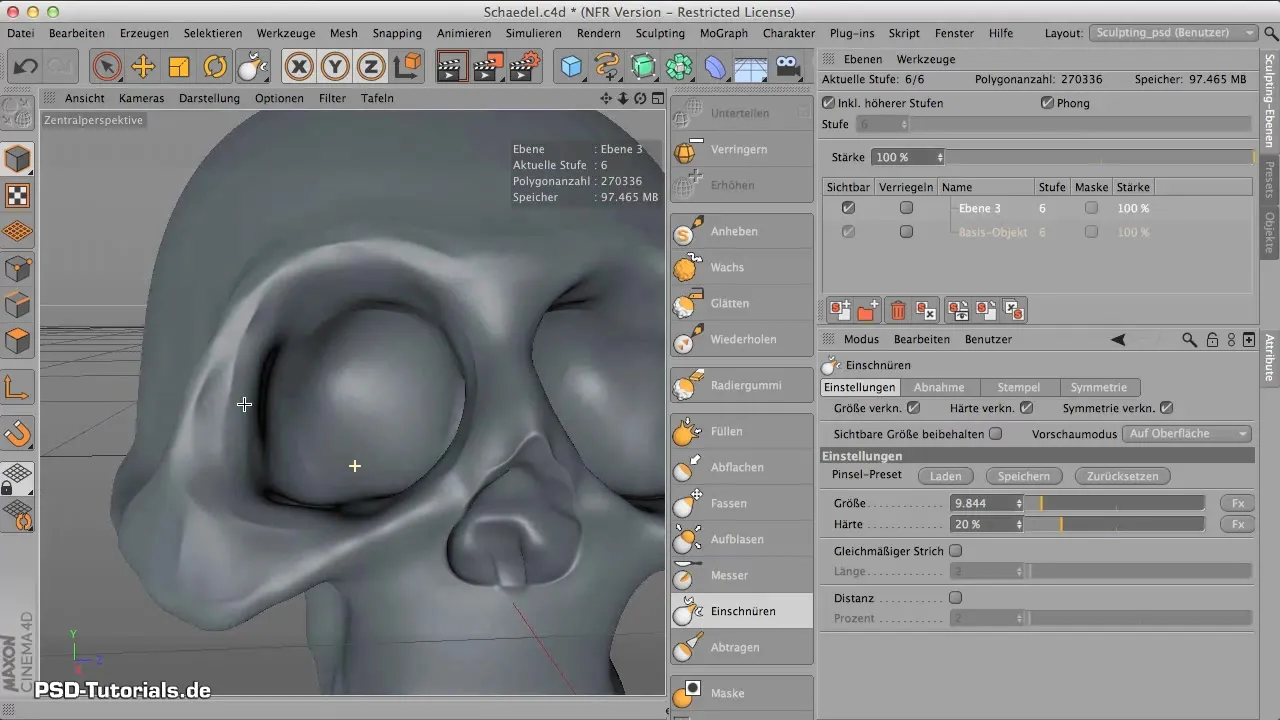
Son olarak, genel görünümü kontrol edebilir ve gerekirse ayarlamalar yapabilirsiniz. Konturlar ve keskinlik ile memnun iseniz, çalışmanızı tekrar kaydedin.
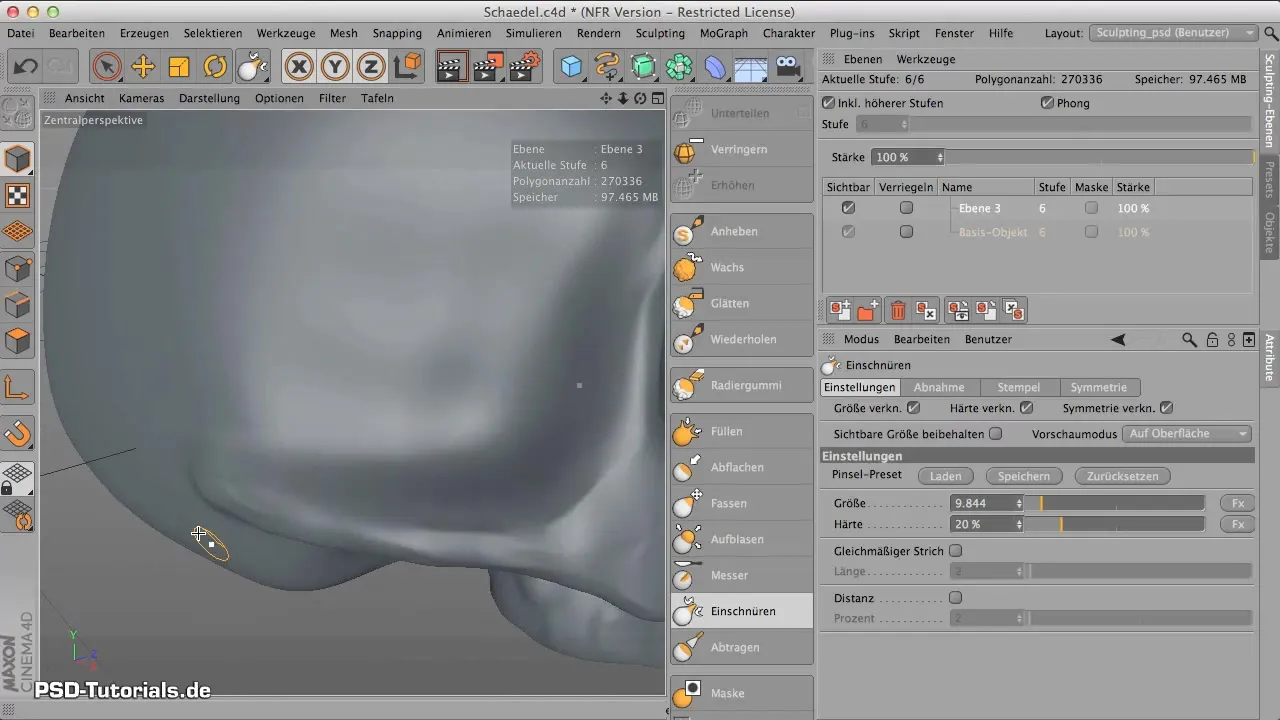
Özet - CINEMA 4D'de Kenar Konturlaması
Bu kılavuzda, CINEMA 4D'de kenarları nasıl etkili bir şekilde konturlayacağınızı öğrendiniz. "İçeri alma" aracını kullanarak ve çokgen sayısını ayarlayarak, modelinize daha fazla derinlik ve ifade kazandıran gerçekçi sonuçlar elde edersiniz. Gerçekçiliği artırmak için daha fazla detay eklemeyi düşünün.
Sıkça Sorulan Sorular
"İçeri alma" aracı nedir?CINEMA 4D'de "İçeri alma" aracı, bir modelin kenarlarını ve yüzeylerini keskinleştirmek ve konturları vurgulamak için kullanılır.
CINEMA 4D'de çokgen sayısını nasıl artırabilirim?Çokgen sayısını, nesnenizin bölünmesini ilgili menüden ayarlayarak değiştirebilirsiniz.
Değişiklikleri geri alabilir miyim?Evet, CINEMA 4D'de değişiklikler her zaman geri alınabilir, böylece farklı düzenleme adımlarını gözden geçirebilir veya hataları düzeltebilirsiniz.
İçeri alma aracının sertliğini nasıl ayarlayabilirim?İçeri alma aracının sertliği, araç seçeneklerinde ayarlanabilir.
Kenarlara yumuşatma yolları var mı?Evet, kenarları nazikçe yumuşatmak ve genel görüntüyü iyileştirmek için Shift tuşunu kullanabilirsiniz.


